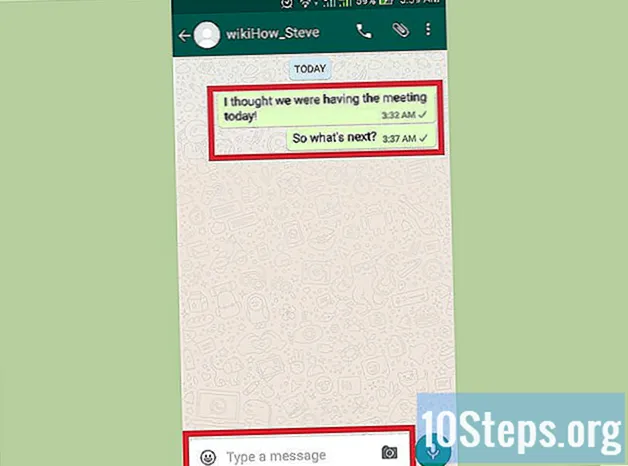Contenuto
Gli "Eventi" sono pagine temporanee su Facebook create per la diffusione di feste e altre celebrazioni. Attraverso la piattaforma è possibile creare un evento sia nella versione desktop che nell'applicazione mobile. Questo articolo di wikiHow ti insegnerà, passo dopo passo, come creare un evento su Facebook. Check-out!
Passi
Metodo 1 di 2: creazione di un evento tramite l'app Facebook Mobile
Apri l'applicazione. Fare clic sull'icona di Facebook, quella con una "f" bianca su sfondo blu. Se hai già effettuato l'accesso, la pagina mostrerà il tuo feed.
- Se non sei loggato, inserisci email (o telefono) e password.
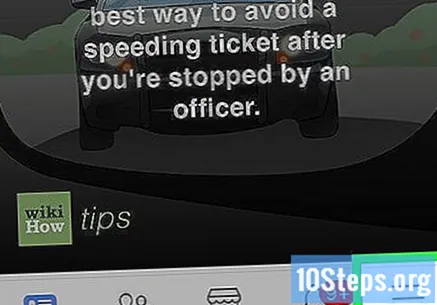
fare clic ☰. Su iPhone l'icona si trova nell'angolo in basso a destra, su Android la trovi nell'angolo in alto a destra dello schermo. Cliccando su questa icona, rappresentata da tre trattini orizzontali, si apre il menu.- Alcune versioni sperimentali dell'applicazione presentano una griglia tre per tre.
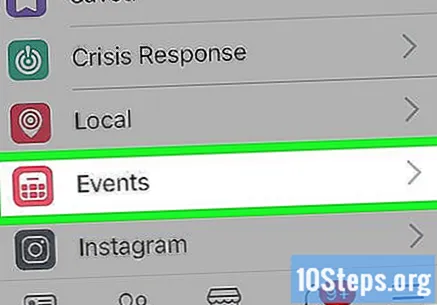
Selezionare Eventi. Troverai questa opzione rappresentata da un palloncino rosso con una stella bianca accanto al nome.- Nelle versioni sperimentali di Facebook, potrebbe essere necessario scorrere verso il basso per trovare l'opzione Eventi.
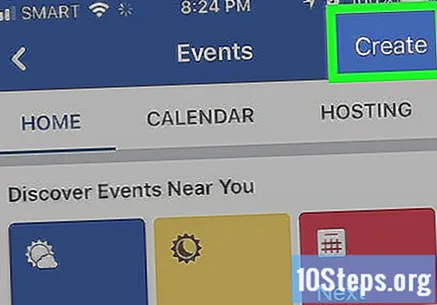
fare clic Creare (iPhone) o +. Su iPhone troverai l'opzione nell'angolo in alto a sinistra dello schermo. Sui dispositivi Android, è necessario fare clic sul segno più blu nell'angolo in basso a destra. Cliccando sull'opzione, in base al tuo cellulare, si aprirà un menu.
Seleziona il tipo di evento. Su iPhone, devi selezionare il tipo dalle opzioni del menu, mentre su Android devi scegliere il tipo nella parte superiore dello schermo e scegliere una delle seguenti alternative: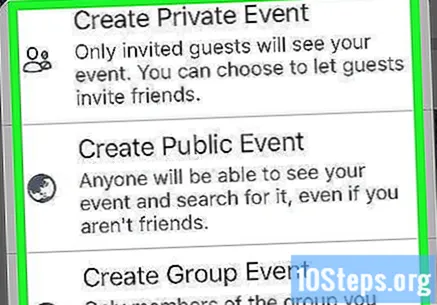
- Crea evento privato - solo gli ospiti possono visualizzare l'evento.
- Crea evento pubblico - chiunque può visualizzare l'evento, anche chi non ha un account Facebook.
- Crea evento di gruppo - consente di selezionare un gruppo in cui esercitare il ruolo di amministratore. Solo i partecipanti a quel gruppo possono vedere l'evento.
Scegli un nome. Fai clic su "Titolo evento" nella parte superiore dello schermo e inserisci il nome che hai scelto.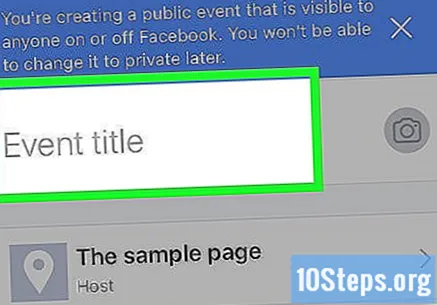
Aggiungi foto. Fare clic sull'icona della telecamera accanto al nome dell'evento. Quindi, seleziona le foto direttamente dal tuo dispositivo.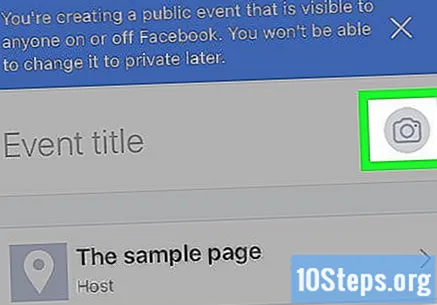
Includere il programma. Fare clic dove viene visualizzato "Today at" e selezionare la data e l'ora. Quindi fare clic su ok.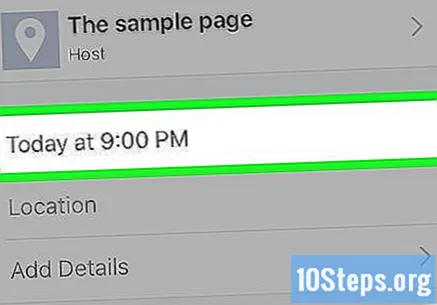
Aggiungi la posizione. Fare clic sul campo "luogo" e digitare il nome del luogo in cui si svolgerà la celebrazione. Quando inizi a digitare, il sistema di Facebook ti mostrerà alcuni suggerimenti. Fare clic sul nome della posizione per definire l'indirizzo.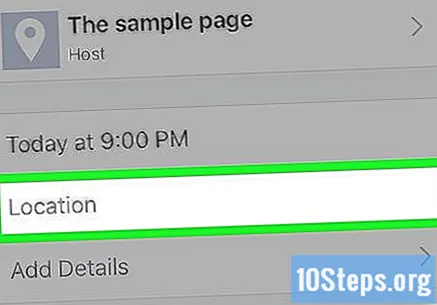
Completa con una descrizione. Il campo "Ulteriori informazioni" consente di includere dati aggiuntivi per far conoscere alle persone l'evento. In questa parte puoi mettere le regole, le aspettative e l'itinerario.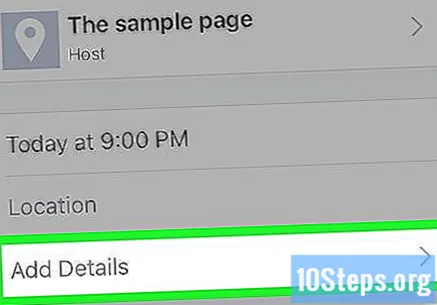
Modifica altre opzioni. A seconda del tipo di evento scelto, puoi modificare alcuni dati: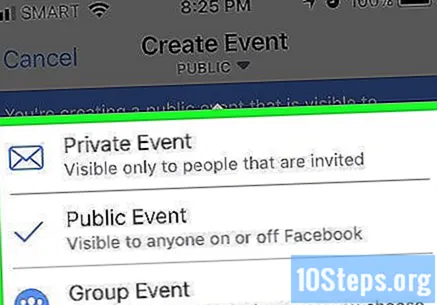
- Privato - hai la possibilità di lasciare disabilitato il campo "Gli ospiti possono invitare amici", se non vuoi che altre persone siano invitate.
- Pubblico - aggiungi il sito web responsabile della vendita dei biglietti e informa chi sono i co-organizzatori.
- Gruppo - definire un gruppo da utilizzare come base. L'opzione si trova sotto il campo riservato al titolo dell'evento.
fare clic Creare. Dopo aver inserito le informazioni richieste, fai clic sul pulsante "Crea" nella parte inferiore dello schermo per pubblicare il tuo evento.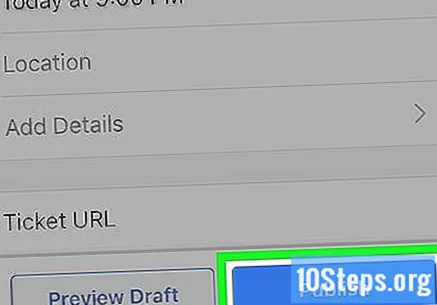
Metodo 2 di 2: creazione di un evento dal desktop
Apri Facebook. Vai su https://www.facebook.com/ nel tuo browser. Se hai già effettuato l'accesso, il tuo feed apparirà immediatamente.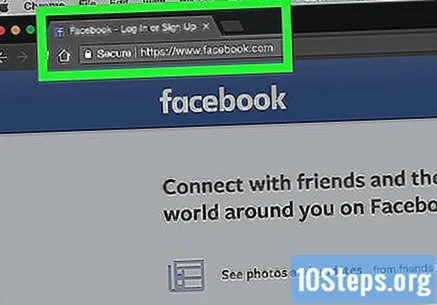
- Se non sei ancora connesso al sito, inserisci email (o telefono) e password nei campi richiesti nella parte superiore dello schermo.
Selezionare l'opzione Eventi. Nel menu situato sul lato sinistro dello schermo, il collegamento "Eventi" si trova accanto all'icona del calendario.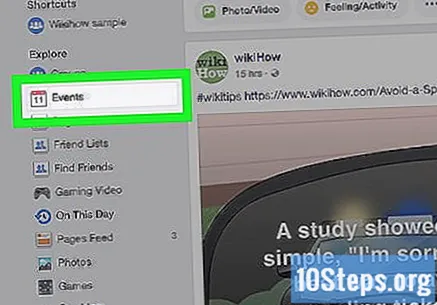
fare clic + Crea evento. Rappresentata da un pulsante blu, l'opzione è posizionata sul lato sinistro dello schermo. Quando si fa clic su "+ Crea evento", verrà visualizzato un menu a discesa.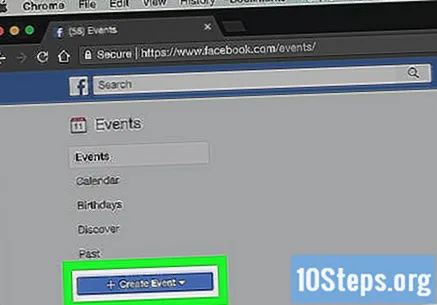
Seleziona il tipo di evento. Fare clic sull'opzione di menu desiderata: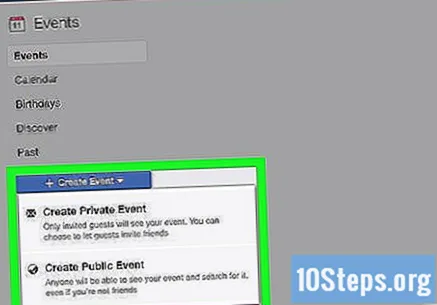
- Crea evento privato - crea un evento che solo gli ospiti possono visualizzare.
- Crea evento pubblico - questa tipologia è disponibile per tutti, anche per chi non ha un account Facebook.
Aggiungi foto. fare clic Carica foto o video per selezionare le immagini dal tuo computer. Quando si seleziona l'immagine o il video desiderato, fare clic su Aperto.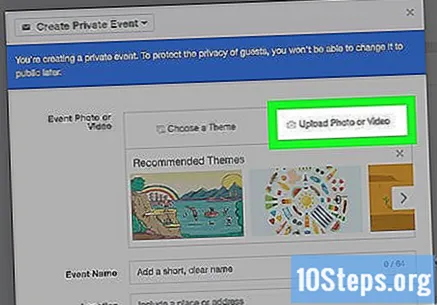
Crea un titolo. Nel campo "Nome evento", includi il nome che desideri utilizzare per la celebrazione. Idealmente, dovrebbe essere un nome descrittivo ma conciso, come "30esimo compleanno di Cris".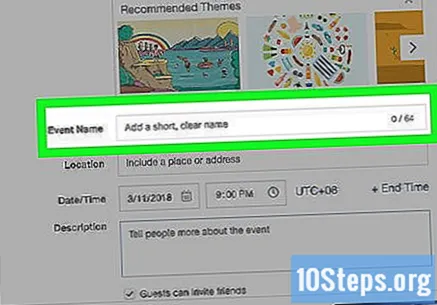
Inserisci la posizione. Includere l'indirizzo o la città in cui si svolgerà la celebrazione compilando il campo "Luogo".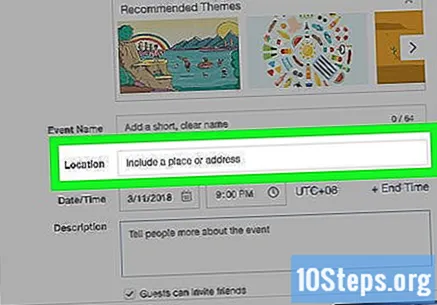
Includere l'ora di inizio e di fine. Ci sono campi separati per "Inizio" e "Fine", che puoi aggiungere per fornire informazioni più specifiche.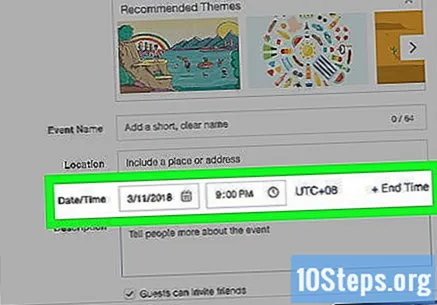
- Negli eventi privati, l'unica opzione che appare, inizialmente, è "Home", ma puoi fare clic + Ora di fine definire.
Includere una descrizione. Nel campo "Descrizione", parla alle persone del tuo evento. Qui è dove hai la libertà di includere informazioni su regole, obiettivi e percorso per raggiungere la posizione, per citare alcuni esempi.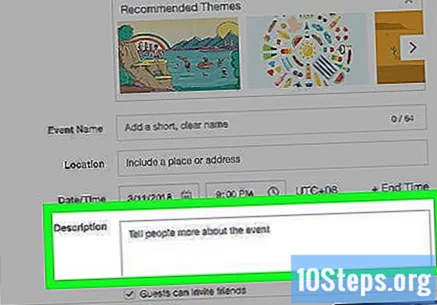
Modifica le impostazioni secondo necessità. Gli eventi pubblici consentono all'utente di aggiungere parole chiave per rendere la pagina più facile da trovare, oltre a un'opzione che impedisce alle persone di pubblicare qualcosa senza autorizzazione.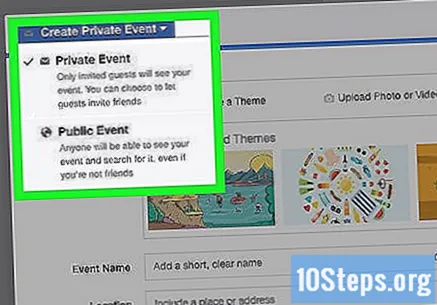
- C'è anche l'opzione "Gli ospiti possono invitare amici", che puoi lasciare selezionata o meno.
fare clic Creare o Crea evento privato. È il pulsante blu nell'angolo in basso a destra dello schermo. Facendo clic su questo pulsante, il tuo evento verrà pubblicato e potrai invitare altri utenti facendo clic Invitare e selezionando Scegli gli amici.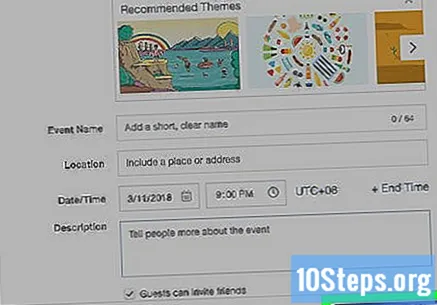
Avvertenze
- I gruppi privati sono limitati solo alle persone che inviti. Se vuoi discutere di questioni delicate, è meglio avere questa conversazione al di fuori di Facebook.